Installare Active Directory Connector v2
Active Directory Connector (ADC) è un'applicazione desktop per Windows che utilizza una semplice procedura di installazione guidata. Poiché è un servizio Windows con un'interfaccia utente, dovrai immettere le credenziali di amministratore Windows per consentire l'avvio del software.
Il Active Directory Connector (ADC) riceve gli aggiornamenti Active Directory gli aggiornamenti dell'utente e apporta automaticamente le stesse modifiche al tuo account GoTo.
Se hai già installato Active Directory Connector v2 e desideri ottenere la versione più recente, vedi Aggiornare ADC.
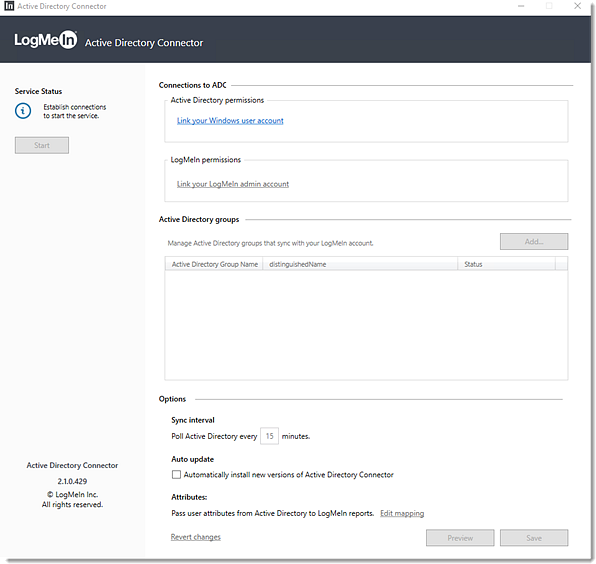
Prima di iniziare...
Assicurati di aver selezionato la Requisiti di Active Directory Connector v2 prima di procedere.
Installare ADC
- Scarica la cartella Configurazione Active Directory Connector ed estrai i file in un percorso comodo sull'unità locale.
- Dalla cartella estratta, avvia Active Directory Connector setup.exe file e seleziona Esegui per avviare la procedura guidata.
- Seleziona Avanti per avviare l'installazione.
- Aggiorna o accetta la posizione sul disco per l'installazione, quindi seleziona Avanti.
- Seleziona Avanti per installare l'applicazione e Sì per confermare.
- Quando viene visualizzata la finestra di dialogo Installazione completa, seleziona Chiudi. La cartella ADC è popolata con file.
- Fai doppio clic ActiveDirectoryConnectorAdmin.exe per avviare la ADC. Seleziona Sì per confermare e aprire il software di amministrazione di Active Directory Connector.
Puoi configurare i passaggi facoltativi riportati di seguito, oppure procedi con Configurare Active Directory Connector v2 per i passaggi successivi.
Passi per la configurazione del Active Directory Connector v2 e la gestione degli utenti nella sincronizzazione utenti:
